来源:zcool 作者:小牛视觉设计

61步
下一步,我们将添加一个外发光图层样式这个“发动机吧”层。双击“发动机条”图层打开图层样式窗口。检查截图外发光设置。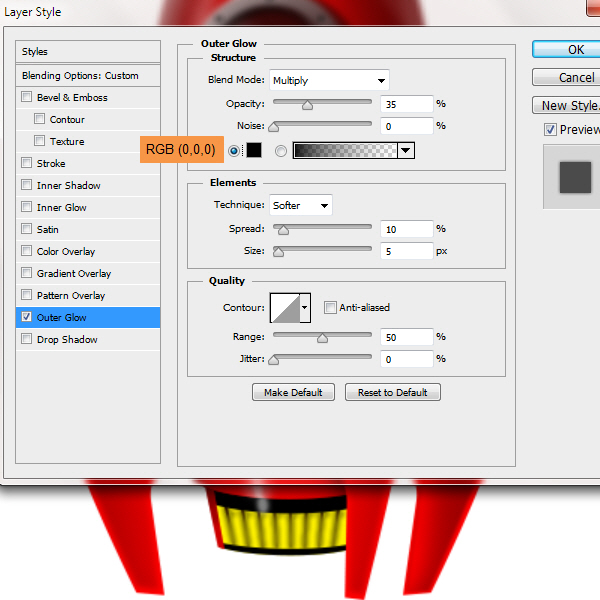
这降低图层的不透明度为30%。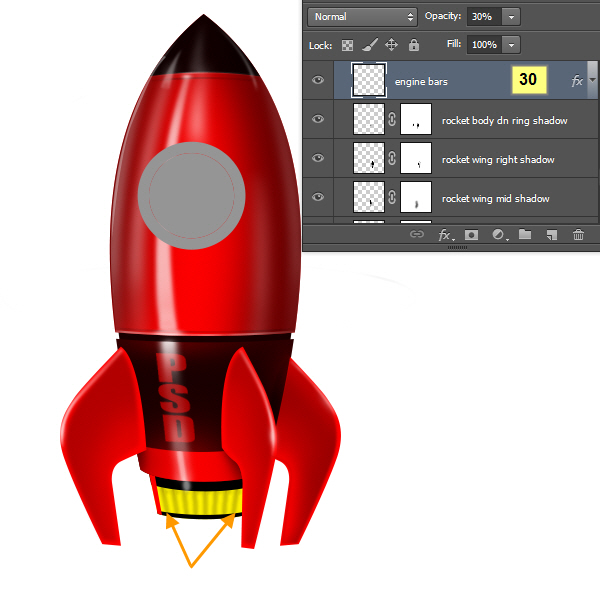
62步
选择“发动机中间”层由控制点击。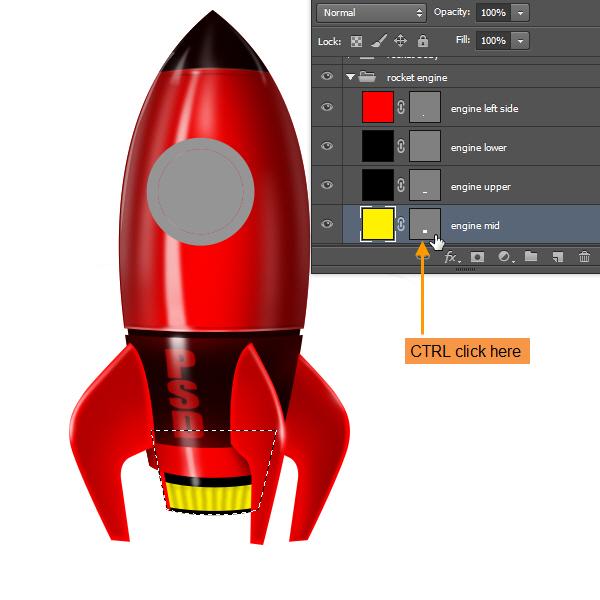
但是,我们希望将“发动机中间”层的可见部分内作画。因此,我们必须排除某些部分从这个活动选择。您可以从活动选择按Shift(添加)或ALT(减去)增加或减少的地区。在这里,我们想要从主动选择“发动机中间”层减去地区。选择层“发动机中旬”仍然活跃,选择椭圆选框工具。然后按Alt键并拖动选择覆盖的“发动机中旬”评选的上部。注意减号(“ - ”)以下的椭圆选框工具图标迹象,表明你是在从选择模式减去。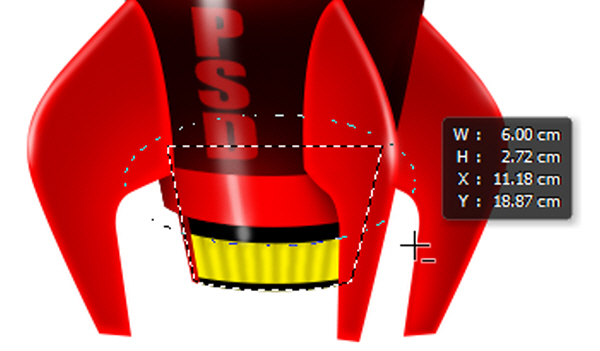
然后控制+ Alt点击“引擎左侧的”形状图层的蒙版缩略图。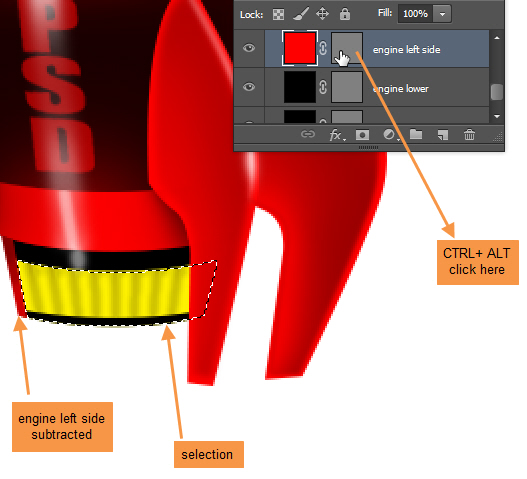
下一步控制+ ALT点击“发动机低”形状图层的蒙版缩略图。
下一步控制+ ALT点击“翼中”形状图层的蒙版缩略图。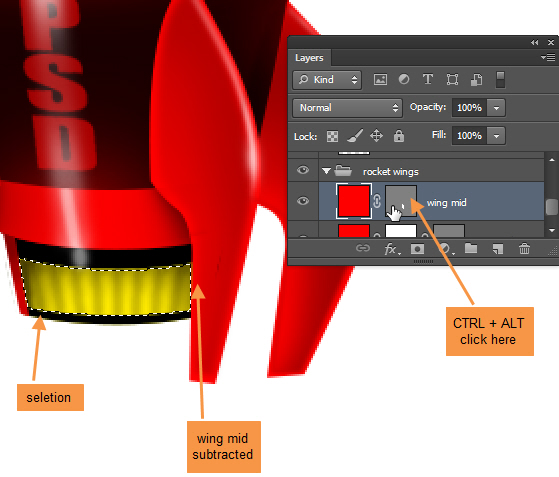
所以只有“发动机中间”的可视区域现在选择。现在的“阴影”组中创建一个名为“火箭发动机亮”的“发动机的酒吧”层以下新层。漆中的区域的处理RGB的中间(253,232,0)和周围的顶部和侧边缘与RGB(74,61,0)。我们的目标是创造一个光明的下部中间部分和黑暗的一面。看一看下面的截图,但精确匹配在这里并不重要。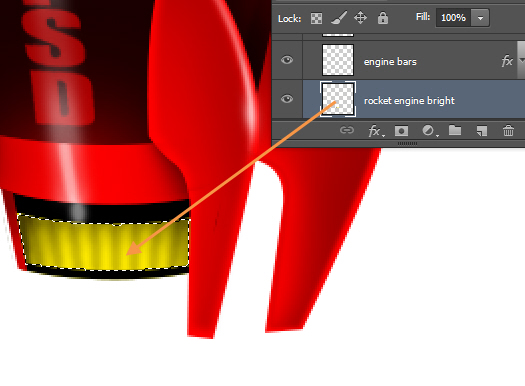 63步
63步
现在是时候开始与火箭的驾驶舱部分。好消息是,座舱是最容易的部分。主要是我们将使用图层样式,然后一点点手动调节。我们将开始与“外环”层。双击“外圈”图层打开图层样式。首先,是斜面和浮雕设置。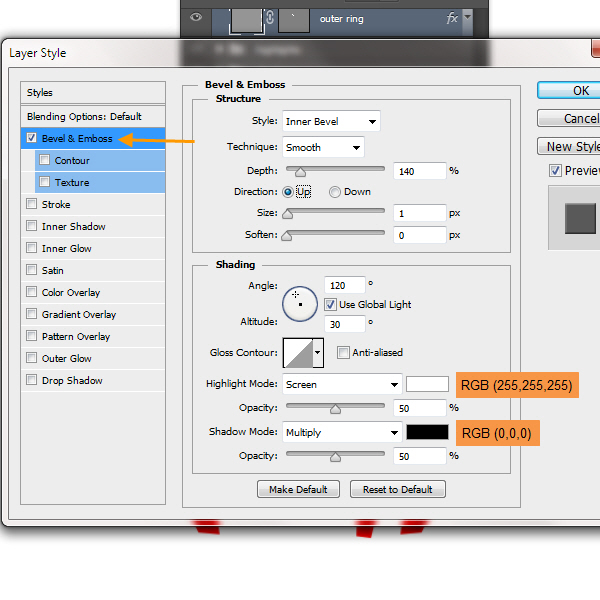
渐变叠加设置。点击渐变条右侧打开渐变编辑器。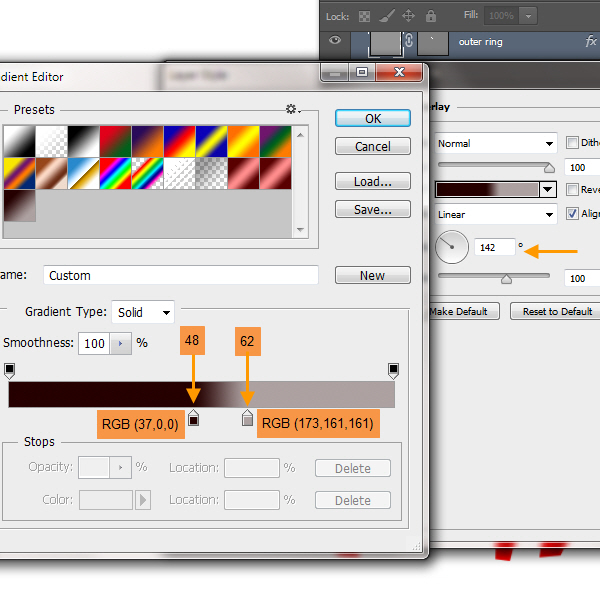
阴影设置。这样就完成了外环。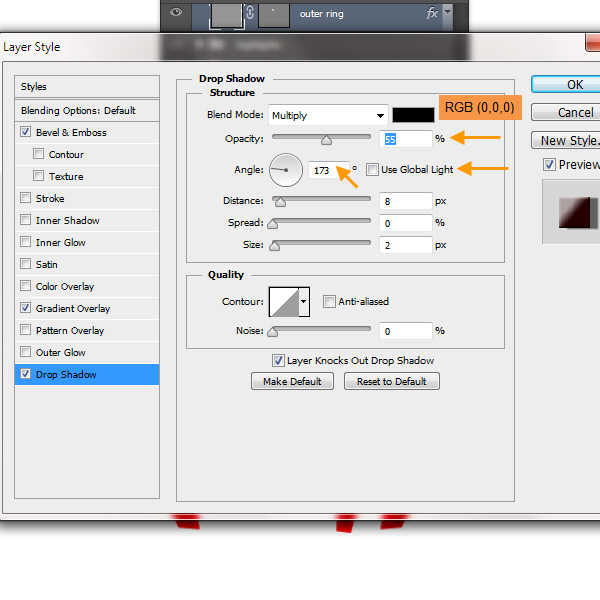
64步
接下来是“玻璃”层。这里是斜面和浮雕设置。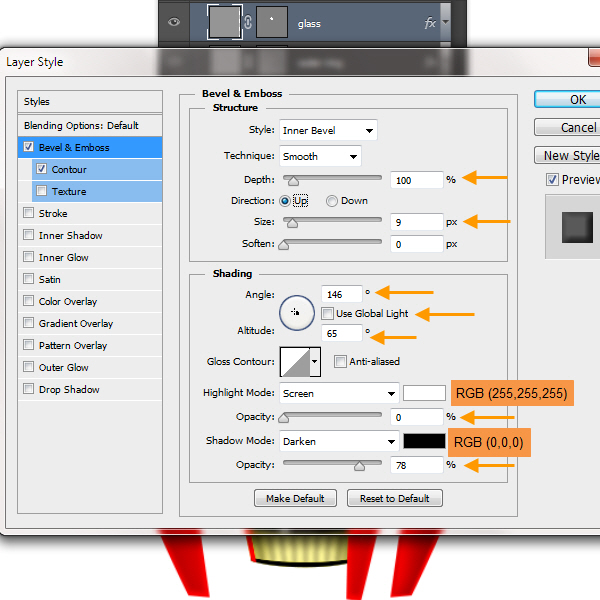
斜面和浮雕轮廓设置。点击缩略图除了轮廓文本打开轮廓采摘和选择线性。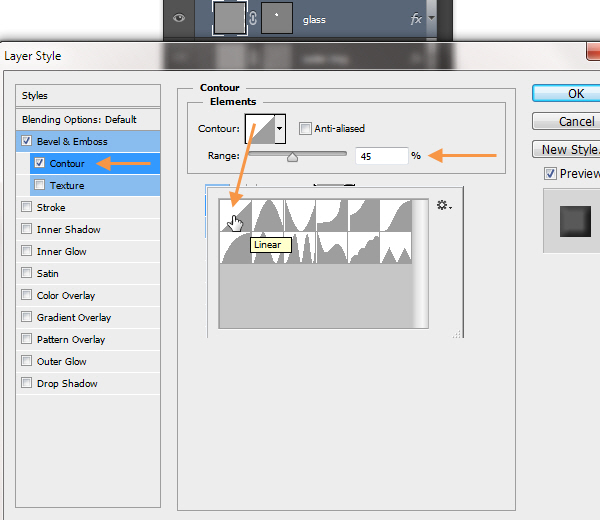
内阴影设置。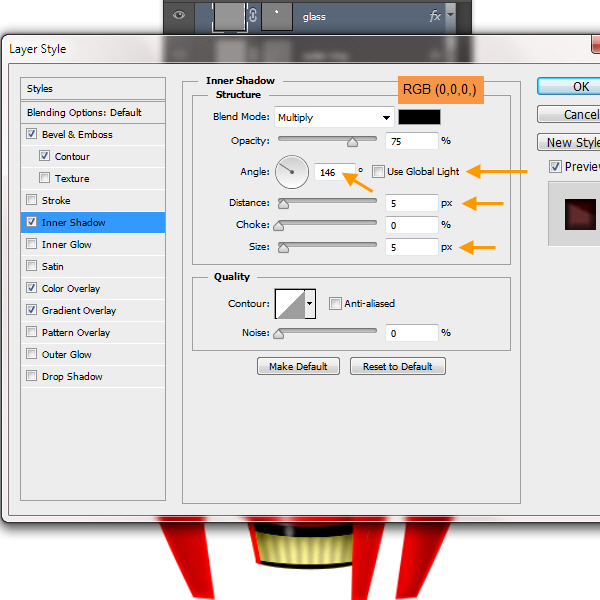
颜色叠加设置。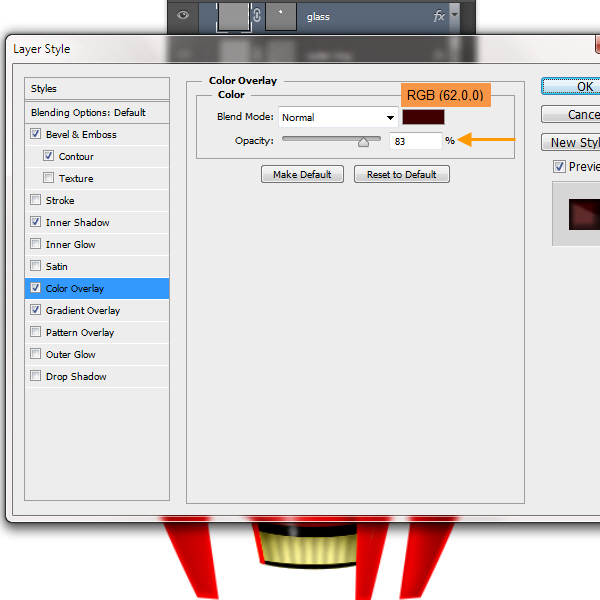
渐变叠加设置。这样就完成了玻璃。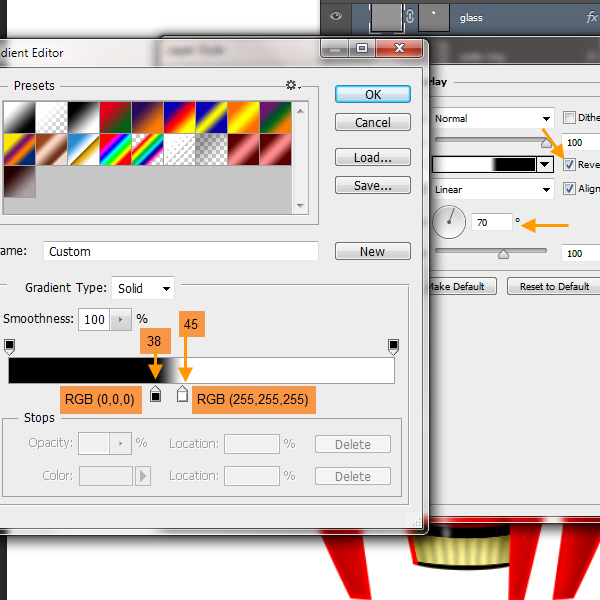
65步
我们将保留所有相关的驾驶舱层“驾驶舱”组中。因此,在“玻璃”层之上创建一个名为“玻璃亮点留下模糊”一个新的形状图层。这将是一个月牙形填充白色(RGB 255,255,255)的颜色。然后栅格化它,应用高斯模糊,最后选择软橡皮擦50%的不透明度来擦除和混合某些部分。没有必要在这里创造面具,因为我们永远不需要在这一个任何进一步的编辑。即使你愿意,你可以创建亮点外形采用了低透明度的软白刷也。随意尝试它。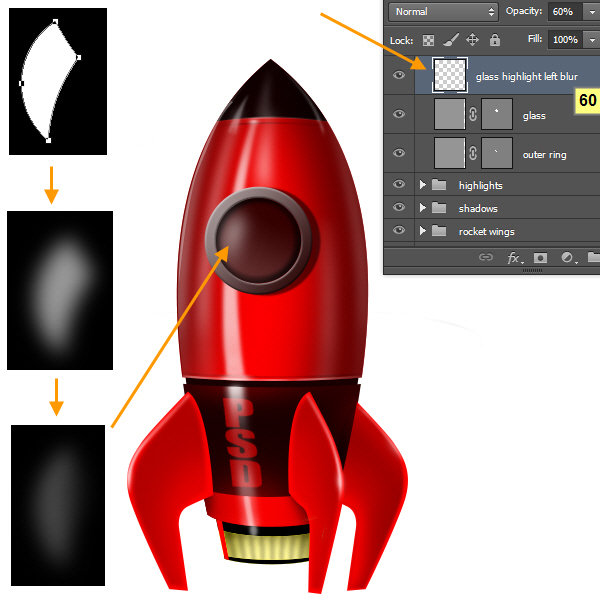
66步
创建一个名为“玻璃亮点留下情有独钟”的“玻璃亮点留下模糊”图层的上面新建图层。选择柔软的白刷小半径和油漆的小软亮点顶部以前模糊的形状。降低图层不透明度为80%。检查截图以供参考。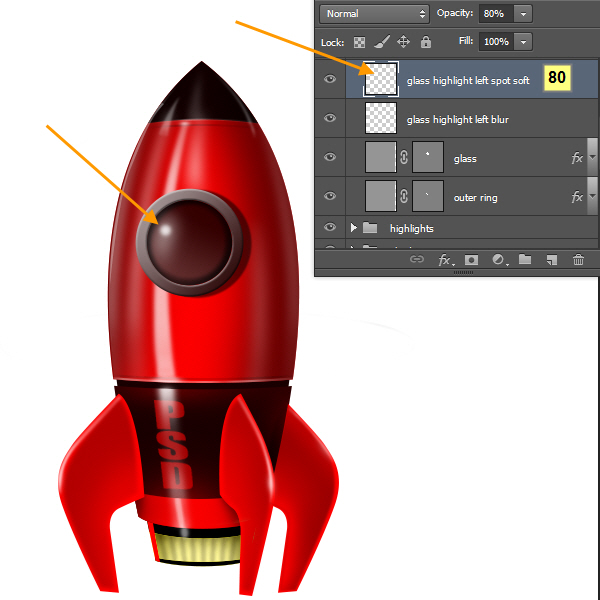
67步
现在创建于上一层的顶部“玻璃亮点离开现场亮”。这将是光明的亮点当场就很有光泽的表面如玻璃可见。你可以改变笔刷按“[”和“]”键更大或更小。改变你的画笔大小比以前柔软的光斑尺寸更小。硬度应在50 - 70%不是0%。然后创建最亮的玻璃亮点。下面是截图。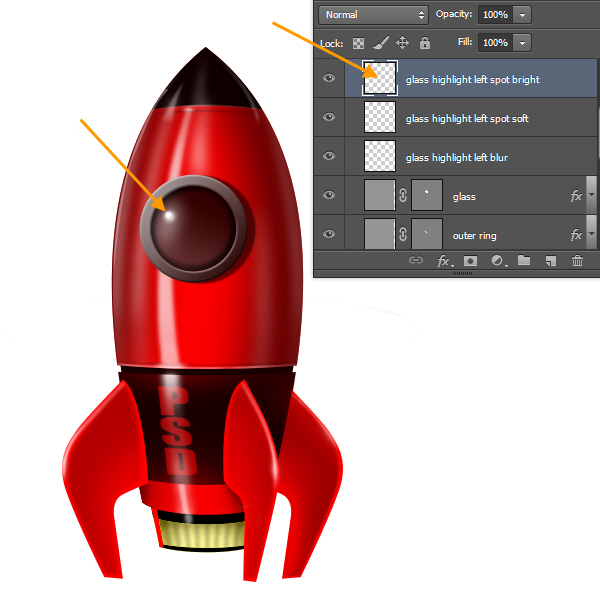
68步
现在看玻璃。右侧外圈的内部应具有在右侧的玻璃的反射。在“玻璃”层的第一控制单击以选中,然后创建一个名为“玻璃REFL权”上的“玻璃亮点离开现场亮”层顶新层。然后按“D”键来切换前景色和背景色为默认的黑色和白色。现在按“X”,使白色作为前景色和选区填充ALT +空格键键。因此,我们有一个白色的圆圈现在。再次控制点击“玻璃REFL权”层选择。选择内选择任意选择工具和RT点击获得变换选区选项。扩大选择单击并拖动任何一个角落的手柄。您也可以按Shift和Alt键的同时您拖动以约束选择形状。按ENTER键应用选择。现在,走向左侧一个小按左方向键选择。改变你的工具为移动工具(V),然后按Delete键删除左侧。因此,我们结束了一个月牙的形状。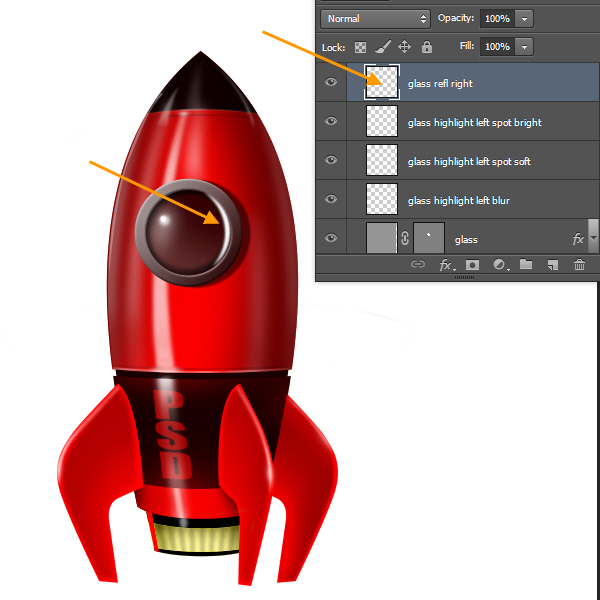
应用2个像素高斯伯尔和降低该层的不透明度为20%。玻璃反射完成。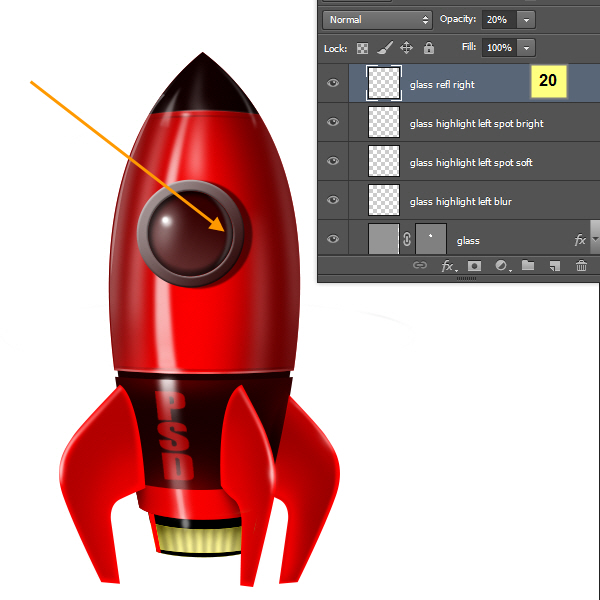
69步
下一步,我们将创建一系列的外圈螺丝。创建于之上的新层“玻璃REFL权”层。选择椭圆选框工具(M),然后按Shift键在这层拖到一个小完美的圆。然后用黑色填充颜色的选择,并按下Control + D位置在外环的顶部的宽度中间的圆圈取消。然后重复该层,并在外圈的下部同样定位新的循环。然后按住Shift键单击以选中螺旋层和复制这些两层在一起。现在,按Ctrl + T,而这两个复制的图层仍处于选中状态。那么边框,然后选择旋转内RT点击。按住Shift键,同时旋转增量旋转45度。现在,我们有四个螺丝层。选择所有这些,然后复制所有四层。四新复制的图层仍处于选中状态,通过旋转移位旋转45度。我们有螺丝完美的圆。